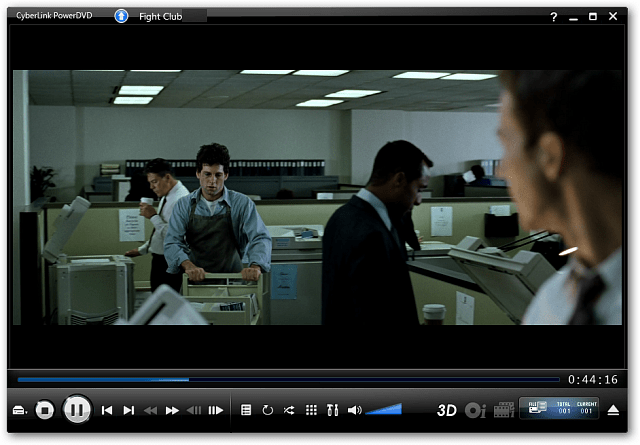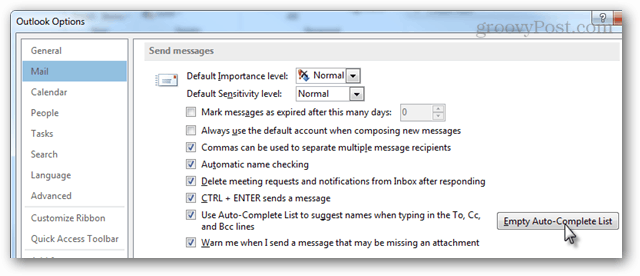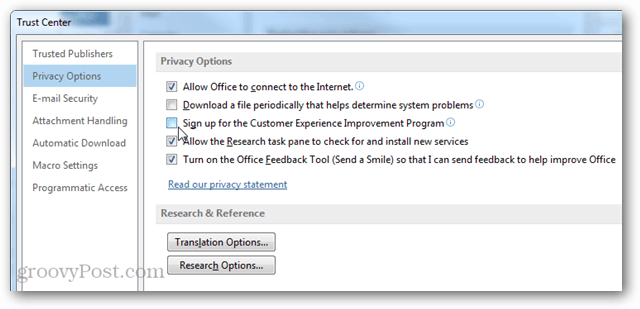Jak odstranit historii verzí v Dokumentech Google
Google Google Dokumenty Hrdina / / April 02, 2023

Naposledy aktualizováno dne

Když upravujete dokument Google Docs, můžete zkontrolovat změny v historii verzí. Pokud nechcete, aby se tato historie ukládala, zjistěte, jak smazat historii verzí v Dokumentech Google pomocí tohoto průvodce.
Když pracujete na dokumentu, může projít řadou změn a revizí. Dokumenty Google vám umožňují podívat se zpět na dřívější verze dokumentu v historii verzí. Můžete vidět každou úpravu, kterou jste provedli a kdy jste ji provedli.
Pokud však dokument sdílíte s ostatními, možná nebudete chtít, aby viděli ten trapný první koncept. Jediný způsob, jak to zajistit, je úplně odstranit celou historii verzí z dokumentu, i když je to složitější, než byste čekali.
Zde je návod, jak odstranit historii verzí v Dokumentech Google.
Jak zobrazit historii verzí v Dokumentech Google
Než smažete historii verzí jednoho ze svých dokumentů, možná se na ni budete chtít podívat. Jakmile ji smažete (pomocí kroků v další části), nebudete ji moci znovu získat.
Historie verzí poskytuje seznam úprav provedených ve vašem dokumentu. Kliknutím na konkrétní úpravu můžete vidět, jaké změny byly v daném okamžiku v dokumentu provedeny. To zahrnuje jakýkoli smazaný nebo nový text nebo obrázky.
Zobrazení historie verzí v Dokumentech Google:
- Otevřete dokument, pro který chcete zobrazit historii verzí.
- Klikněte Soubor.
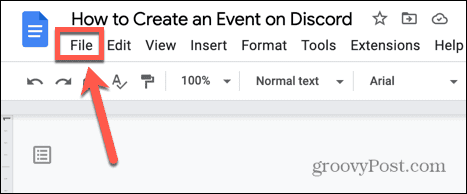
- Vznášet se nad Historie verzí a vyberte Viz Historie verzí.
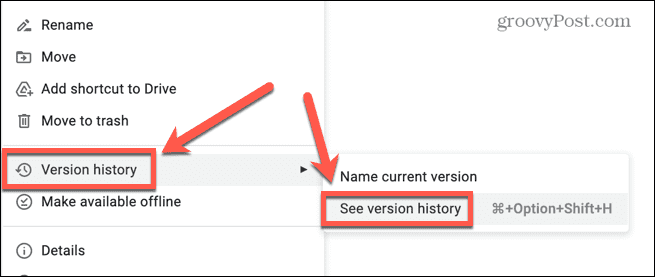
- Případně můžete použít klávesovou zkratku Ctrl+Atl+Shift+H na Windows nebo Cmd+Option+Shift+H na Macu.
- V pravé nabídce klikněte na čas a zobrazte revize, které byly v daném okamžiku provedeny.
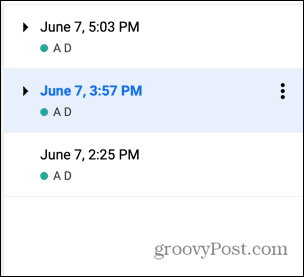
- V každé verzi se nový text zobrazí zeleně a odstraněný text se zobrazí jako zelený přeškrtnutý text.
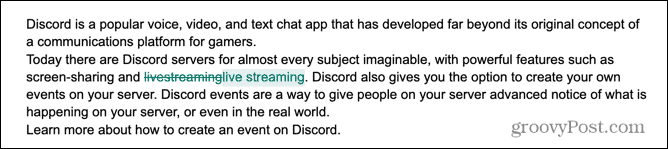
Jak pojmenovat verzi dokumentu v Dokumentech Google
Když pracujete na dokumentu, může se v průběhu času výrazně změnit. Procházení mnoha verzí, abyste se pokusili najít přesnou předchozí verzi, kterou chcete, může zabrat spoustu času.
Proto je to možné pojmenujte aktuální verzi vašeho dokumentu abyste tuto pojmenovanou verzi znovu rychle a snadno našli.
Chcete-li pojmenovat verzi dokumentu v Dokumentech Google:
- Otevřete soubor, jehož verzi chcete uložit.
- Klikněte Soubor.
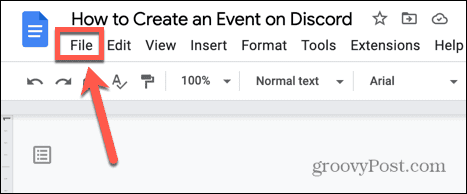
- Vznášet se nad Historie verzí a vyberte Název Aktuální verze.
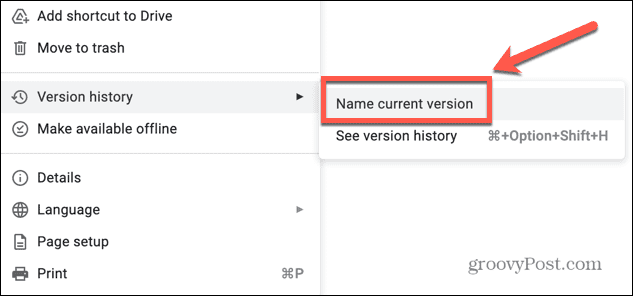
- Dejte své verzi název, aby byla snadno rozpoznatelná a klikněte na ni Uložit.
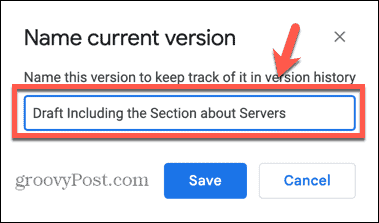
- Nyní uvidíte tuto pojmenovanou verzi uvedenou při prohlížení historie verzí.
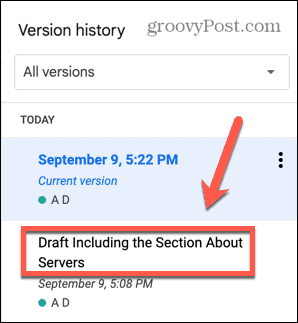
Jak odstranit historii verzí v Dokumentech Google vytvořením kopie
Pokud sdílíte dokument s jinými lidmi, možná nebudete chtít, aby viděli všechny různé verze, na kterých jste pracovali. Bohužel neexistuje jednoduchý způsob, jak odstranit historii verzí z dokumentu.
Jediné, co můžete udělat, je vytvořte kopii dokumentu a smažte originál. Nová kopie nebude obsahovat žádnou historii verzí.
Postup smazání historie verzí v Dokumentech Google:
- Otevřete soubor, pro který chcete smazat historii verzí.
- Klikněte Soubor.
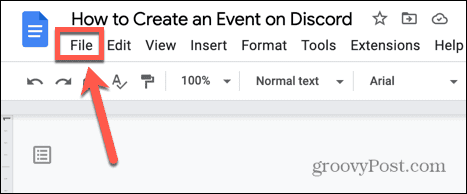
- Vybrat Udělat kopii.

- Ponechte navrhovaný název souboru a klikněte Udělat kopii.
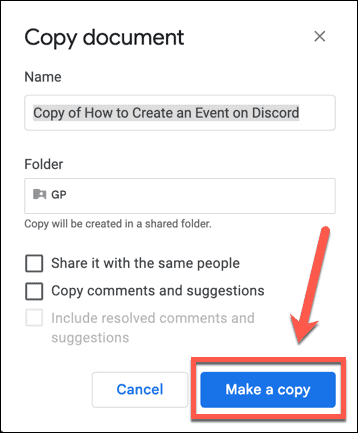
- Nová kopie nyní nebude mít žádnou historii verzí po okamžiku, kdy byla vytvořena.
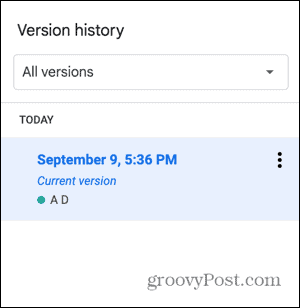
- Nyní můžete odstranit originál a přejmenovat kopii na stejný název jako původní soubor.
Další informace o Dokumentech Google
Naučte se, jak odstranit historii verzí v Dokumentech Google, zajistíte, že ostatní lidé nebudou mít přístup k předchozím konceptům vašich dokumentů, když je sdílíte. Existuje však mnoho dalších způsobů, jak můžete získat větší kontrolu nad svými Dokumenty Google.
Například je možné být v Dokumentech Google anonymní dělat změny tajně. Můžete se také naučit, jak na to zkontrolovat plagiátorství v Dokumentech Google obsah – užitečné, pokud jste akademik. A pokud jste mimo dosah Wi-Fi, můžete se také učit jak používat Dokumenty Google offline.
Jak najít kód Product Key Windows 11
Pokud potřebujete přenést svůj produktový klíč Windows 11 nebo jej jen potřebujete k provedení čisté instalace operačního systému,...
Jak vymazat mezipaměť Google Chrome, soubory cookie a historii prohlížení
Chrome odvádí skvělou práci při ukládání vaší historie procházení, mezipaměti a souborů cookie za účelem optimalizace výkonu vašeho prohlížeče online. Její postup...
Přizpůsobení cen v obchodě: Jak získat online ceny při nakupování v obchodě
Nákup v obchodě neznamená, že musíte platit vyšší ceny. Díky zárukám dorovnání ceny můžete získat online slevy při nákupu v...